Alpha Edition [ Group 1 ]
Deltafish Alpha Edition
一、博客归档(记录人:娄雨禛)
小组会议
燃尽图
Burn Down Chart(2018.5.28~2018.6.3)
Burn Down Chart(2018.6.4~2018.6.10)
前后端阶段性报告
绩效考核
GITHUB
https://github.com/DeltaFishSoftware/manage
二、用户反馈与改进(记录人:陈志锴)
1. 存在的问题:手机端页面显示失败,PC端各浏览器显示有细微差别
2. 用户建议:
三、前端页面部分 (记录人:娄雨禛)
1. 完成了主页、交易市场、关于我们、注册与登录、个人主页、商品详情、404 错误界面的设计
2. 进行了总体配色分析、全局统一布局优化
3. HTML 转换为 JSP 整合进总工程
4. 完善的 GitHub 管理
主页
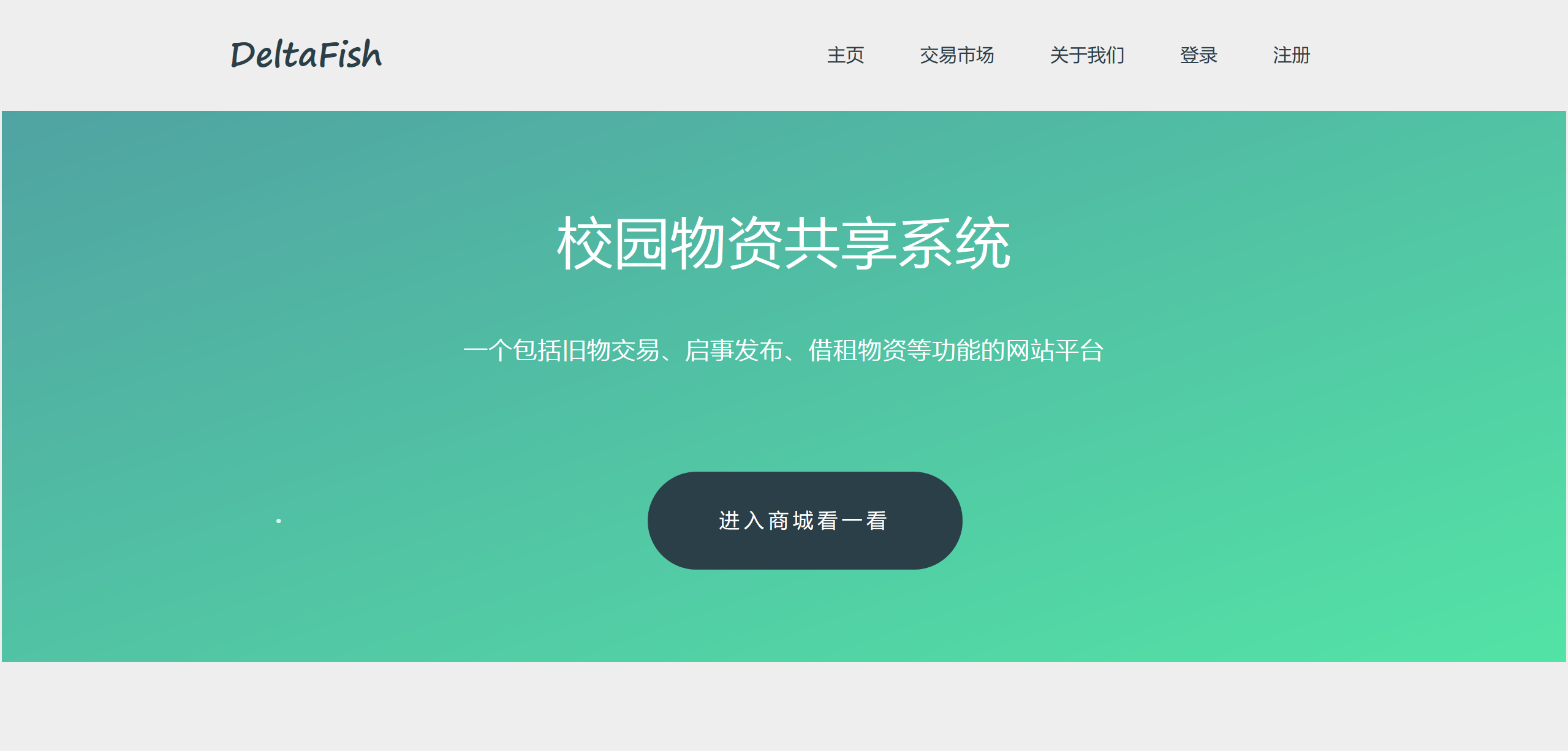
交易市场
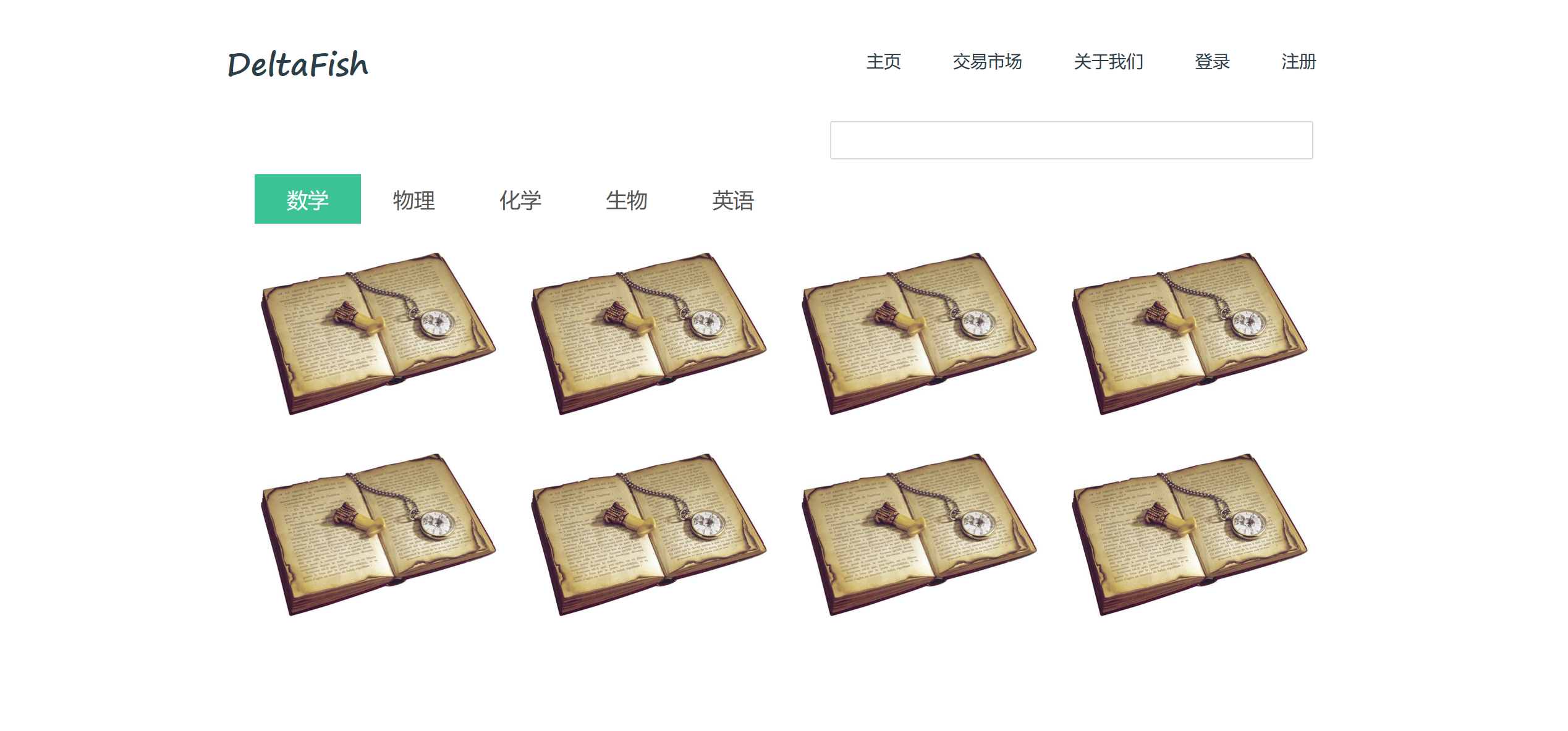
关于我们
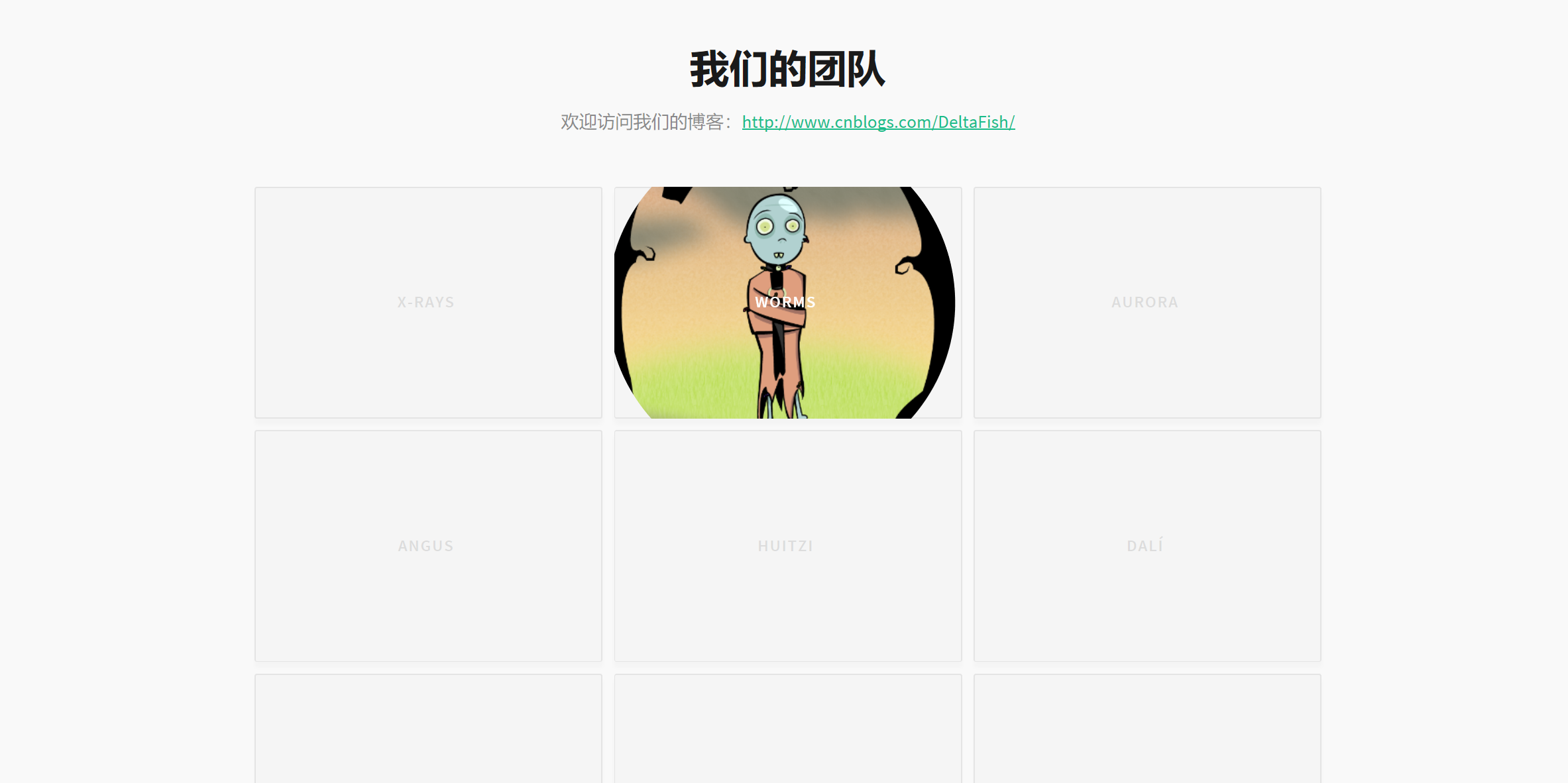
登录
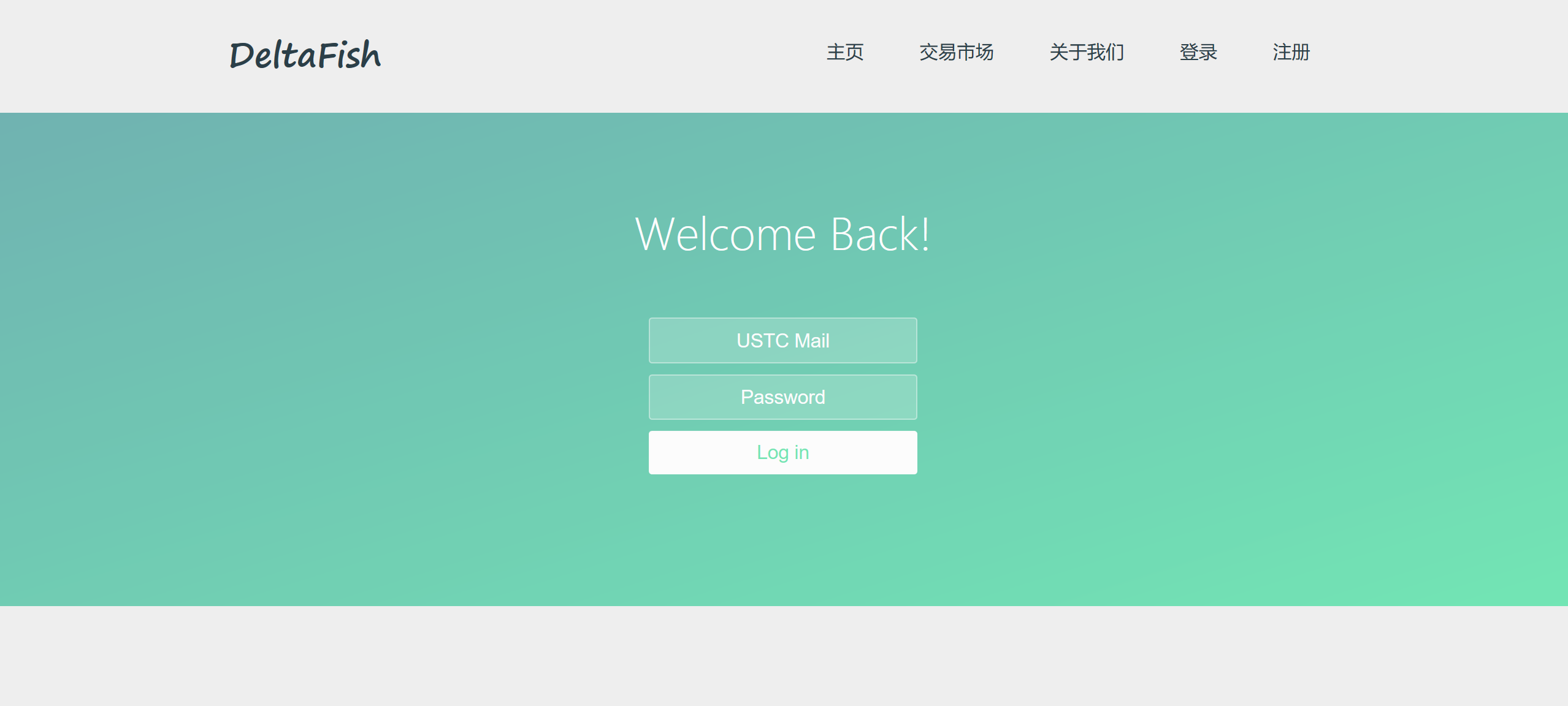
注册
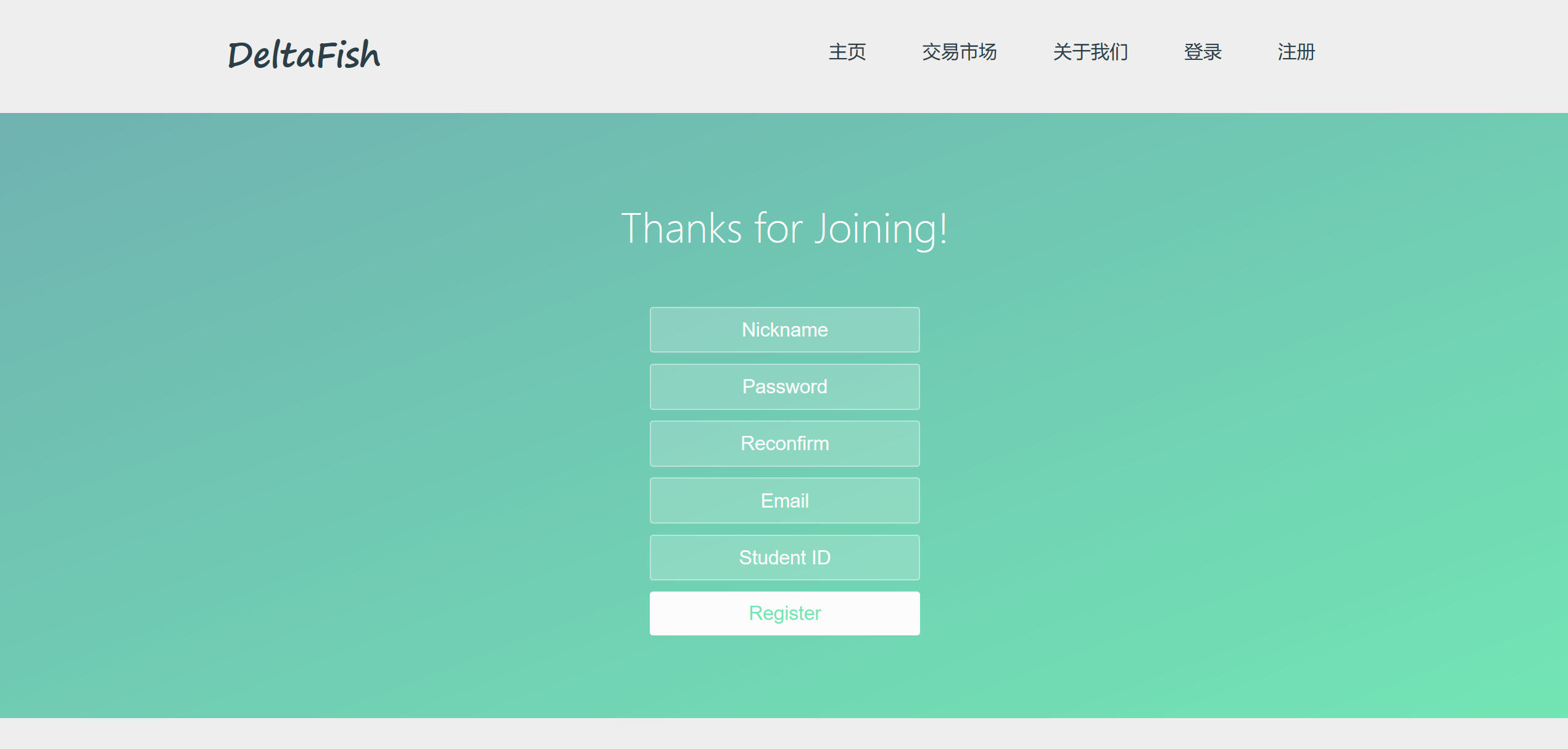
404
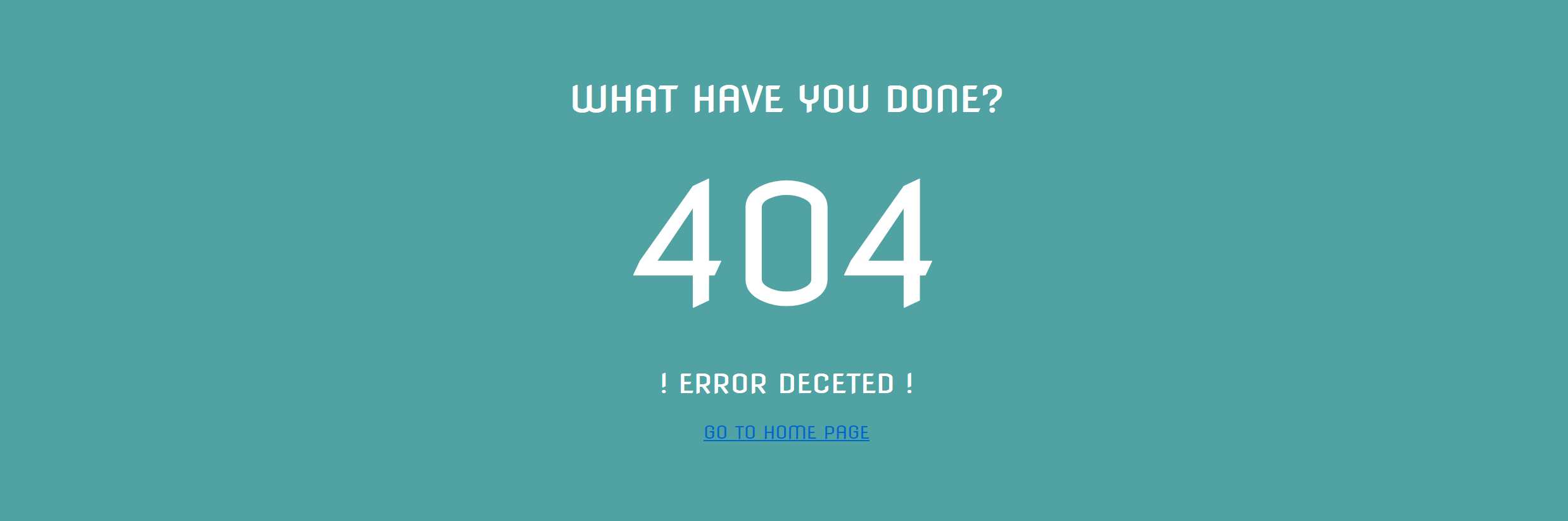
个人主页
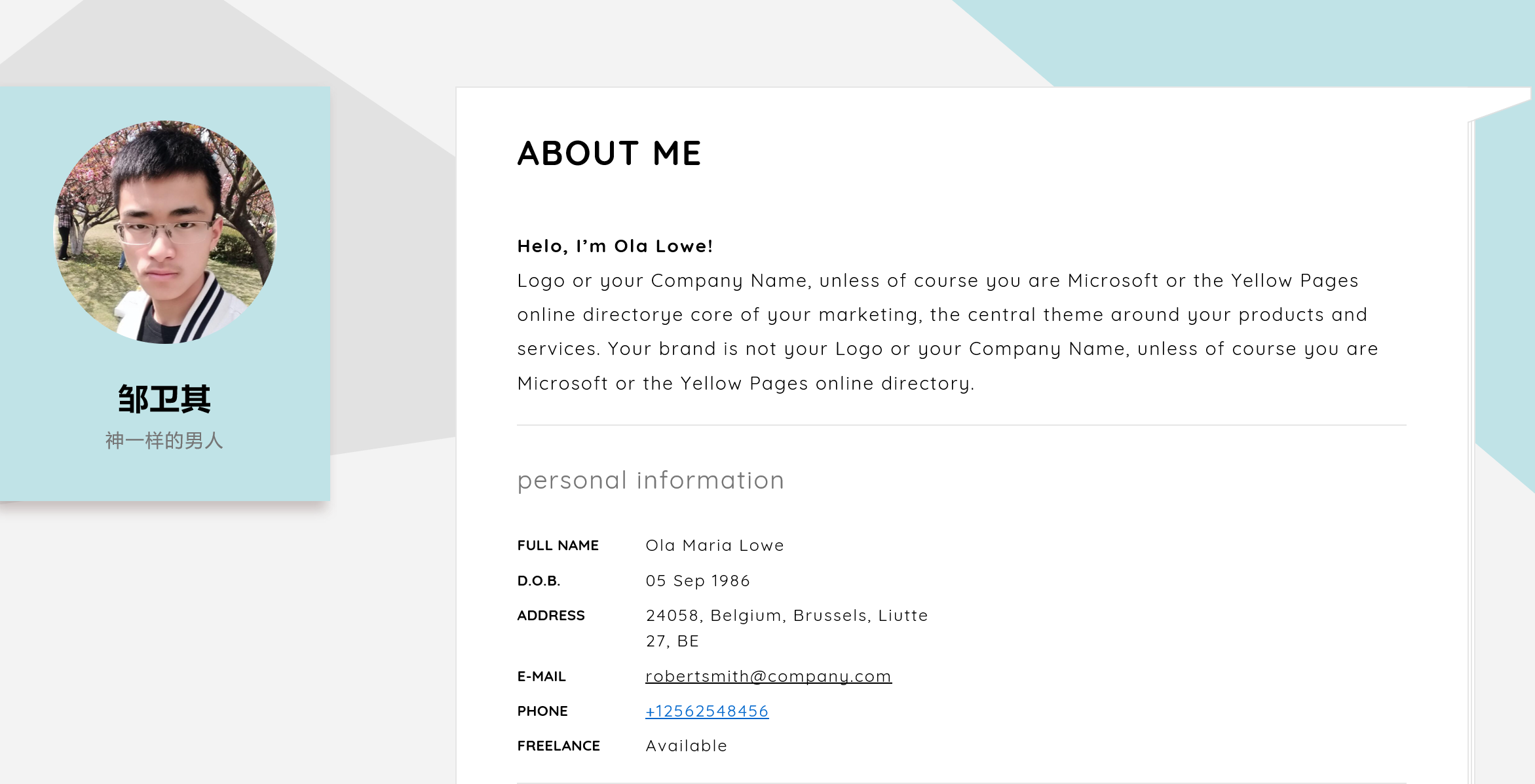
商品详情
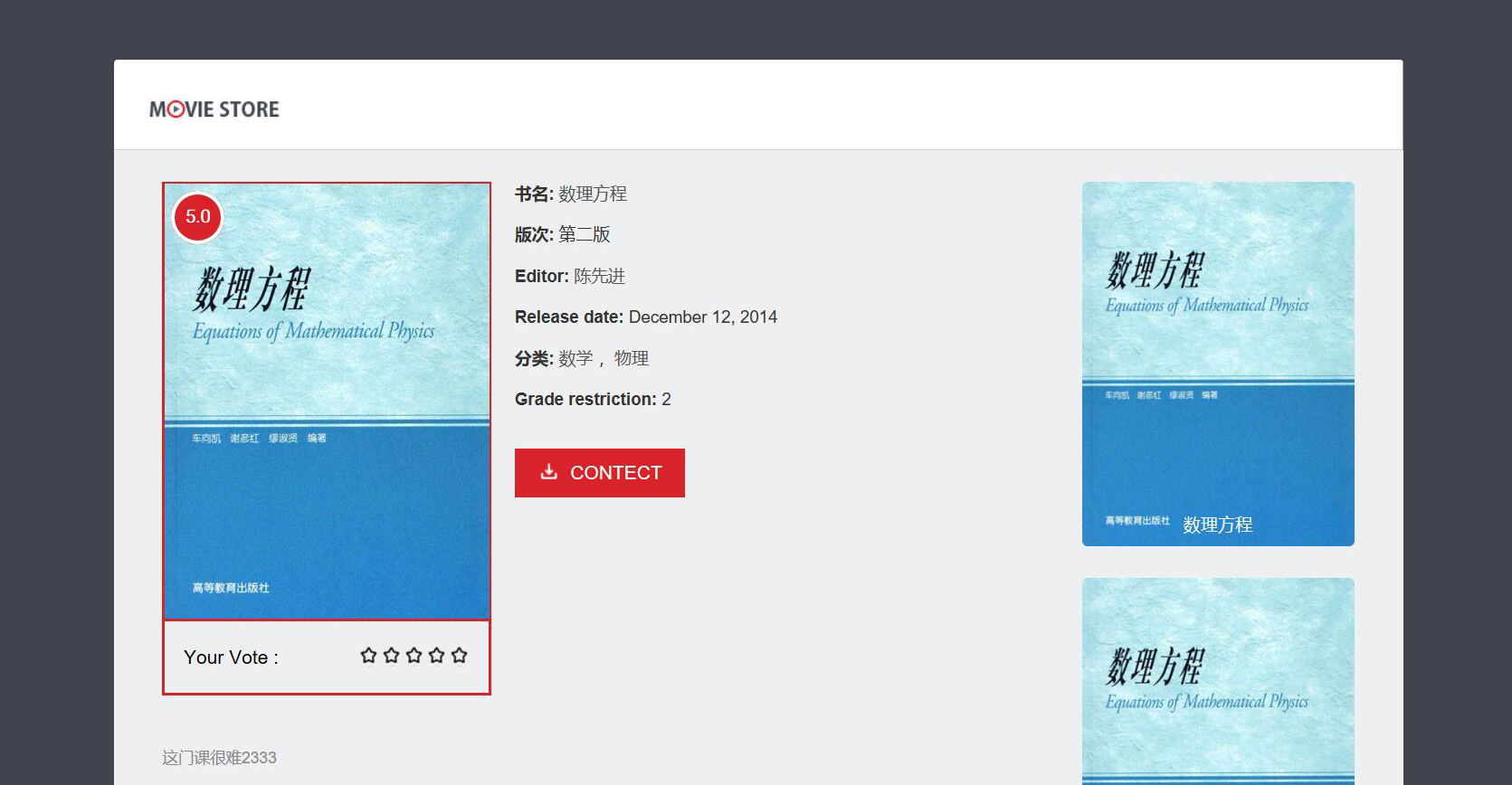
四、后端框架部分(编写人:曾子轩)
(1)整体逻辑(Maven 工程)
DeltaFishparent:版本控制,对各个插件的版本进行设定。
DeltaFishcommon:导入公用插件,对所有模块都会用到的插件进行导入。
DeltaFishmanage:实现核心功能,并在各个模块中根据需要导入具体的插件。(具体见下)
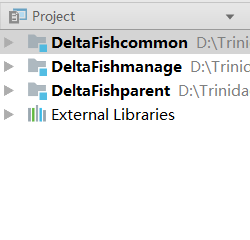
(2)核心逻辑(Maven 工程)
mapper:包含最基本的 java 对象 pojo 以及 访问数据库的接口 mapper。
service:1)调用数据库接口构成组件。(如获取账户、密码,保存账户、密码)
2)实现关键的逻辑功能构成模块。(如对用户输入进行逻辑判断、对输入或后端数据进行处理)
controller:1)将数据库的数据通过容器传递给前端。
2)获取前端页面中用户输入的数据并传递给 service 层。
3)实现页面跳转、数据中间处理、数据传输、安全性管理。
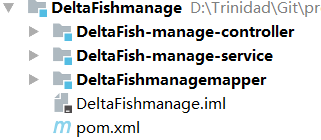
(3)控制层(Maven 工程)
1)rubbish:存储一些暂时不会用到的、但有价值的代码。(不会被编译)
2)main:java:实现页面控制
resources:添加 xml 资源文件
webapp:添加前端页面
test:测试类,对 java 中实现的方法进行测试。
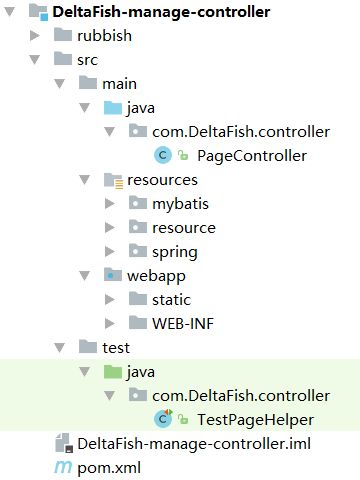
(4)代码展现:
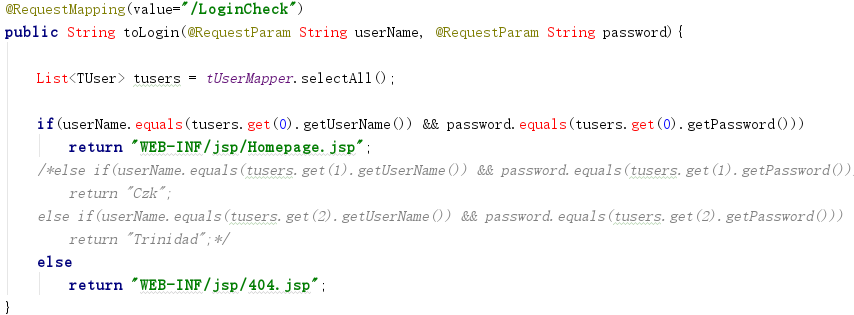
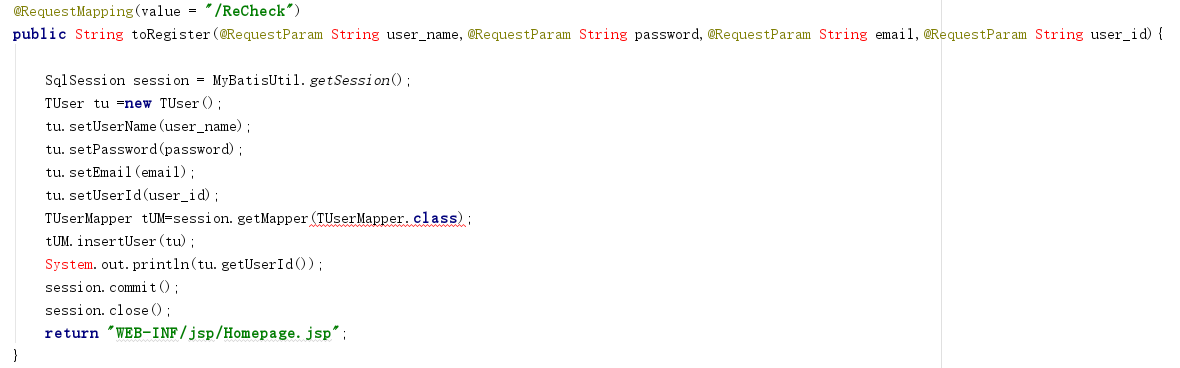
五、数据库部分
已建立用户数据库、商品信息数据库、个人信息数据库
数据库接口说明:https://www.cnblogs.com/DeltaFish/p/9151211.html
六、心得总结
服务器部署部分 (邹卫其)
一、配置 JDK 时,在 /etc/profile 文件下配置环境变量,添加
 View Code
View Code注意:
1、JAVA_HOME 地址按照自己配置的来
2、不需要再 export JRE_HOME
二、安装 Tomcat 后,不需要再配置环境变量
1、在 bin/conf/server.xml 下修改启动端口号,建议直接改成 80,因为此时浏览器直接输入 ip 即可访问 Tomcat 所部署的应用,注意防火墙开启这些端口。
2、查看日志,看是否报错端口被占用;若报错,可以用 netstat –lntup 命令查看端口进程及 PID 号,用 kill -9 PID 命令杀死进程,再启动试试。
3、最严重的坑是,默认 8005 端口用于 shutdown,该端口没有正常启动,则无法正常执行 startup.sh 和 shutdown.sh,而 8005 端口启动特别慢,大约十几分钟。 若执行完 startup.sh 后立马在浏览器输入 ip 可能会没有响应,需要等 8005 端口正常启动后才行。此间若错误地再执行 startup.sh 则日志文件会显示端口被占用,原因是没等正常启动 tomcat 完就多次重新启动,而此时因为 8005 未正常启动,故执行 shutdown.sh 也会报错。
4、查看日志,8005 端口之所以启动慢,是因为出于安全地计算随机数的过程卡顿,直接配置 jdk securerandom.source 为 urandom 解决:
- 打开 $JAVA_HOME/jre/lib/security/java.security 这个文件,找到 securerandom.source 配置项
- 修改为:securerandom.source=file:/dev/urandom
5、建议正常安装并启动 tomcat,耐心等待,netstat -lntup 命令查看处在 listen 状态的端口,所需的端口都正常启动了,查看日志文件,日志输出不报错,再用浏览器访问 ip。
三、经验教训
1、安装配置的时候,多看一些博客,选取靠谱并详细的博客,合理归纳必要的步骤理解其意义,再来安装配置。
2、多看报错的提示,包括日志文件,对每一个报错,翻译并理解其含义,上网查原因和解决办法,然后多尝试。
3、熟悉一下 CentOS 下建立和移动文件夹命令,安装的相关命令,firewall、netstat、kill 等系列命令,可能会有用。
六、演示视频


